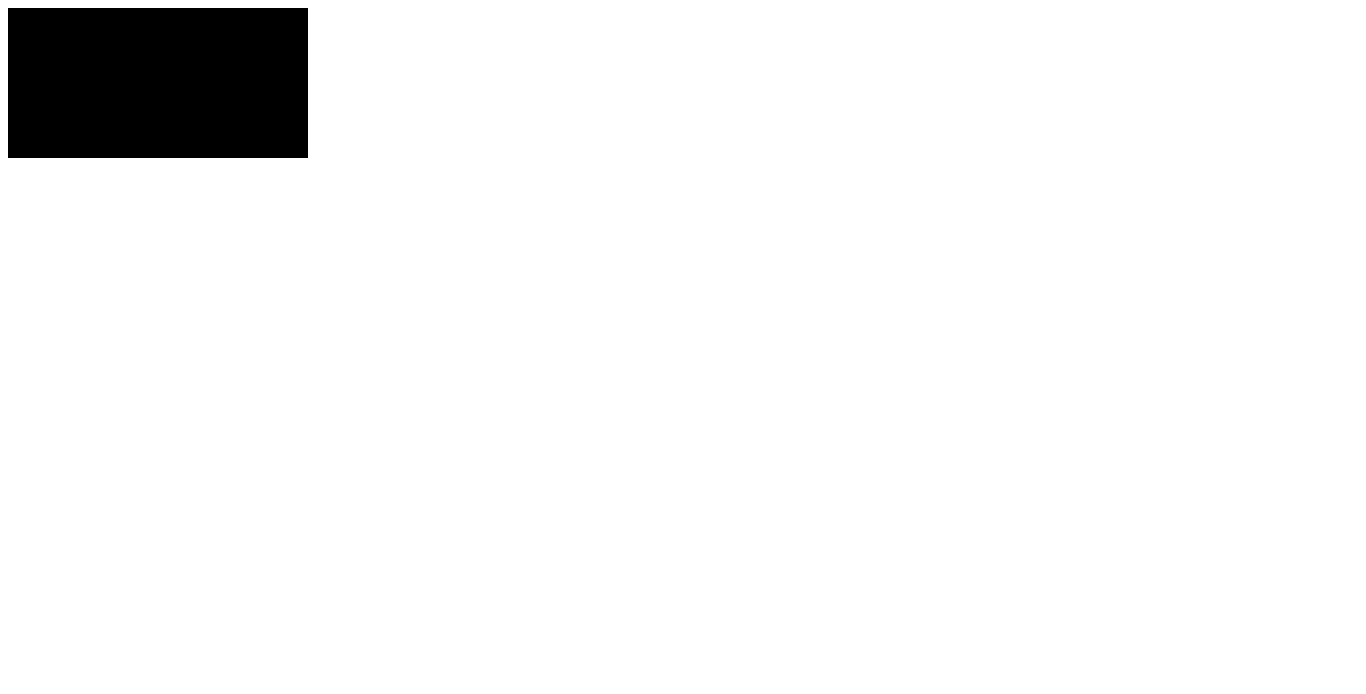这里我将使用 MDN 的资源进行简明的示例编写,以便于你能够快速读懂。
-
第一步
- 基于
canvas对象 - 利用 OpenGL ES 2.0 的 API
- 基于
-
第二步
- 用
JavaScript写的控制代码 - 执行的着色代码(
GLSL,注:GLSL为OpenGL着色语言)
- 用
下面我们基于一个 html 文件结合 Canvas 初始化一个 WEBGL 上下文。
<!DOCTYPE html>
<html lang="en">
<head>
<meta charset="UTF-8">
<title>prepare</title>
</head>
<body onload="OnDOMLoaded()">
<canvas id="glcanvas" class="box">
你的浏览器似乎不支持或者禁用了HTML5 <code><canvas></code> 元素.
</canvas>
</body>
<script>
function OnDOMLoaded(){
const CANVAS = document.getElementById('glcanvas')
const GL_CONTEXT = CANVAS.getContext('webgl')
if (!GL_CONTEXT){
alert('无法初始化WEBGL,你的浏览器或OS不支持')
return
}
// 使用不透明全黑抹掉一切
GL_CONTEXT.clearColor(0, 0, 0, 1)
// 清除缓冲区
GL_CONTEXT.clear(GL_CONTEXT.COLOR_BUFFER_BIT)
}
</script>
</html>屏幕截图如下所示:
- 着色器
-
本质
- 使用着色语言编写的程序
-
需要的信息
- 绘制形状的顶点信息
- 构造绘制在屏幕上像素的所需数据
-
一句话
- 着色器负责记录像素点位置、颜色
-
使用的函数
- 顶点着色器
- 片段着色器
- 顶点着色器和片段着色器的集合我们通常称之为着色器程序。
-
一句话可以概括:
将原始坐标系转换为WEBGL的特定坐标系
细节:
- 每个轴的坐标范围是
-1到1 - 不考虑纵横比,实际尺寸或任何其他因素
- 经过各种转换后,将变量保存至名为
gl_Position的特殊变量中并返回
他能干的活:
- 决定哪个包含
texel面部纹理的坐标,可以应用于顶点; - 通过法线来确定应用到顶点的光照因子等
- 存储的变量
varyingsattributes- 目的
- 以便与片段着色器共享
定义一个顶点位置
const vsSource = `
attribute vec4 aVertexPosition; // 顶点位置值
uniform mat4 uModelViewMatrix; // 4x4 矩阵
uniform mat4 uProjectionMatrix; // 4x4 矩阵
void main() {
// 乘积赋值给gl_Position
gl_Position = uProjectionMatrix * uModelViewMatrix * aVertexPosition;
}
`;定点处理完了,每个要被绘制的像素点调用一次它
职责:
确定像素的颜色
方式:
通过指定应用到像素的纹理元素(也就是图形纹理中的像素),获取纹理元素的颜色,然后将适当的光照应用于颜色。
变量存储?
存储在特殊变量 gl_FragColor 中,返回到 WebGL 层
最终渲染:
该颜色将最终绘制到屏幕上图形对应像素的对应位置。
const fsSource = `
void main() {
// 获取纹理元素的颜色
gl_FragColor = vec4(1.0, 1.0, 1.0, 1.0);
}
`;着色器 -> WEBGL -> 编译 -> 检查是否编译成功 -> 返回编译的着色器
<script>
const vsSource = `
attribute vec4 aVertexPosition;
uniform mat4 uModelViewMatrix;
uniform mat4 uProjectionMatrix;
void main() {
gl_Position = uProjectionMatrix * uModelViewMatrix * aVertexPosition;
}
`;
const fsSource = `
void main() {
gl_FragColor = vec4(1.0, 1.0, 1.0, 1.0);
}
`;
function OnDOMLoaded() {
const CANVAS = document.getElementById('glcanvas')
const GL_CONTEXT = CANVAS.getContext('webgl')
if (!GL_CONTEXT) {
alert('无法初始化WEBGL,你的浏览器或OS不支持')
return
}
// 使用不透明全黑抹掉一切
GL_CONTEXT.clearColor(0, 0, 0, 1)
// 清除缓冲区
GL_CONTEXT.clear(GL_CONTEXT.COLOR_BUFFER_BIT)
// 调用代码
const shaderProgram = initShaderProgram(GL_CONTEXT, vsSource, fsSource);
}
// 创建指定类型的着色器,上传 source 源码并编译
function loadShader(glContext, type, source) {
// 创建着色器
const shader = glContext.createShader(type);
// 将源发送到着色器对象
glContext.shaderSource(shader, source);
// 编译着色器程序
glContext.compileShader(shader);
// 查看是否成功编译
if (!glContext.getShaderParameter(shader,glContext.COMPILE_STATUS)) {
alert('编译着色器时发生错误: ' + glContext.getShaderInfoLog(shader));
glContext.deleteShader(shader);
return null;
}
return shader;
}
// 初始化着色器程序,让WebGL知道如何绘制我们的数据
function initShaderProgram(glContext, vsSource, fsSource) {
const vertexShader = loadShader(glContext, glContext.VERTEX_SHADER, vsSource);
const fragmentShader = loadShader(glContext, glContext.FRAGMENT_SHADER, fsSource);
// 创建着色器程序
const shaderProgram = glContext.createProgram();
glContext.attachShader(shaderProgram, vertexShader);
glContext.attachShader(shaderProgram, fragmentShader);
glContext.linkProgram(shaderProgram);
// 如果创建失败,那么提示
if (!glContext.getProgramParameter(shaderProgram,glContext.LINK_STATUS)) {
alert('无法初始化着色器程序: ' + glContext.getProgramInfoLog(shaderProgram));
return null;
}
return shaderProgram;
}
</script>uniform:
- 类似于JavaScript全局变量
- 着色器迭代不会影响
attribute:
- 属性从缓冲区接收值
- 顶点着色器的每次迭代都从分配给该属性的缓冲区接收下一个值
我们会用到名字为 initBuffers() 的函数。
- 调用
gl的成员函数createBuffer()得到了缓冲对象并存储在顶点缓冲器 - 调用
bindBuffer()函数绑定上下文 - 转化为
WebGL浮点型类型的数组 - 传到
gl对象的bufferData()方法来建立对象的顶点 - 当着色器和物体都创建好后,我们可以开始渲染这个场景